Microsoft 365 보고서 대시보드는 조직의 제품 전체에서 활동 개요를 보여 줍니다. 보고서 대시보드를 통해 개별 제품 수준 보고서의 하위 수준을 표시하여 각 제품 내의 활동에 대한 더 세부화된 정보를 확인할 수 있습니다. 보고서 개요 항목을 확인하세요.
프로젝트 활동 보고서에서는 Project와의 상호 작용을 확인하여 Microsoft Project를 사용하도록 허가된 모든 사용자의 활동을 이해할 수 있습니다. 또한 방문한 프로젝트 수와 만들거나 편집한 작업을 확인하여 진행 중인 공동 작업 수준을 이해하는 데 도움이 됩니다.
프로젝트 활동 보고서에 도착하는 방법
- 관리 센터에서 보고서>사용량 페이지로 이동합니다.
- dashboard 홈페이지의 왼쪽 탐색 영역에서 프로젝트를 선택합니다.
프로젝트 활동 보고서 해석
이 보고서를 사용하여 사용자 환경에서 Project의 활동 및 사용량을 확인할 수 있습니다. 이 보고서에는 4개의 요약 차트가 표시됩니다.
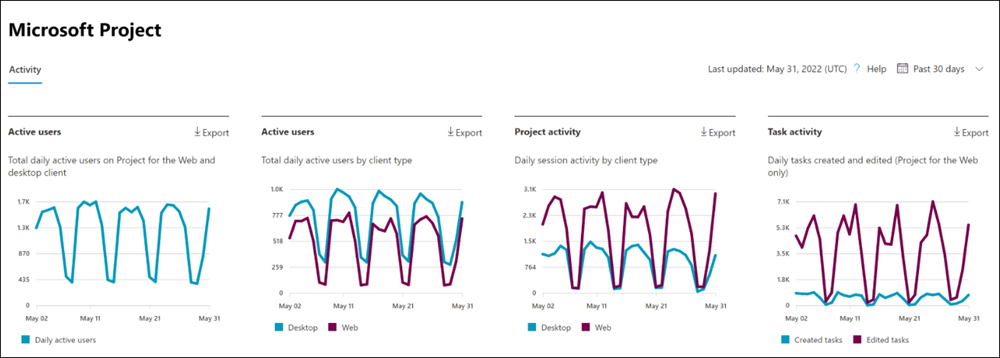
- 활성 사용자 - 시간에 따라 매일 매일 활성 사용자를 표시합니다. 현재 여기에는 웹용 Project 및 Project Online 데스크톱 클라이언트만 포함됩니다.
- 활성 사용자(클라이언트별) - 클라이언트(웹용 프로젝트 및 Project Online 데스크톱 클라이언트)로 구분된 시간에 따라 매일 매일 활성 사용자를 표시합니다.
- 프로젝트 활동 - 각 클라이언트(웹용 Project 및 Project Online 데스크톱 클라이언트)에 대한 시간 경과에 따른 Project의 일일 세션 수를 보여 줍니다.
- 작업 작업 - 웹용 Project에서 시간이 지남에 따라 생성되거나 편집된 작업의 일일 수를 표시합니다.
또한 보고서에는 사용자 환경의 각 프로젝트 사용자에 대한 활동을 보여 주는 테이블이 있습니다.
열 선택을 선택하여 테이블에서 열을 추가하거나 제거합니다.
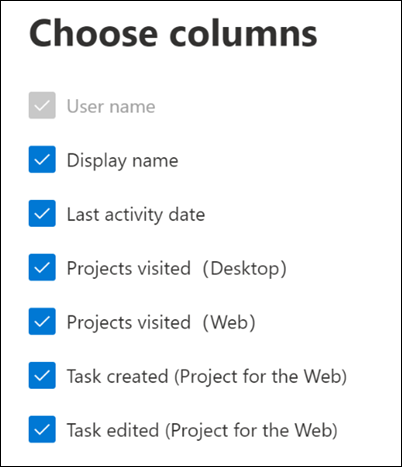
내보내기 링크를 선택하여 보고서 데이터를 Excel .csv 파일로 내보낼 수도 있습니다. 그러면 모든 사용자의 데이터를 내보내고 향후 분석을 위해 간단하게 정렬 및 필터링을 수행할 수 있습니다.
프로젝트 활동 보고서는 지난 7일, 30일, 90일 또는 180일 동안의 추세를 볼 수 있습니다. 보고서에서 특정 날짜를 선택하면 사용자별 데이터 테이블이 그에 따라 업데이트되어 해당 날짜에 사용자의 사용량을 표시합니다. 그러나 이 기능은 최근 28일 동안만 작동합니다.
개인 정보 설정이 dashboard 미치는 영향
사용자 또는 관리자가 개인 정보 설정을 둘 다로 설정하지 않은 경우 Project Online 데스크톱 클라이언트 대한 프로젝트 활동 차트에 대한 정확한 메트릭이 없습니다. 표시된 숫자는 과소 계산됩니다. 개인 정보 설정에 대한 자세한 내용은 정책 설정을 사용하여 엔터프라이즈용 Microsoft 365 앱 대한 개인 정보 제어 관리를 참조하세요.
사용자 활동 테이블
다음은 사용자 활동 테이블의 각 메트릭에 대한 정의입니다.
| 항목 | 설명 |
|---|---|
| 사용자 이름 | 사용자의 대표 이름입니다. |
| 표시 이름 | 사용자의 전체 이름입니다. |
| 마지막 활동 날짜 | 요약 보고서의 활동을 포함하여 해당 행의 사용자가 Project에서 활동을 한 최신 날짜입니다. |
| 방문한 프로젝트(데스크톱) | 페이지 오른쪽 위에서 선택한 시간 범위 동안 Project Online 데스크톱 클라이언트 사용자가 연 프로젝트 수입니다. |
| 방문한 프로젝트(웹) | 페이지 오른쪽 위에서 선택한 시간 범위 동안 웹용 Project에서 사용자가 방문한 프로젝트 수입니다. |
| 만든 작업(웹) | 페이지 오른쪽 위에서 선택한 시간 범위 동안 웹용 Project에서 사용자가 만든 작업 수입니다. |
| 편집된 작업(웹) | 페이지 오른쪽 위에서 선택한 시간 범위 동안 웹용 Project에서 사용자가 편집한 작업 수입니다. |
| 기타 | 이 값은 사용자가 페이지 오른쪽 위에서 선택한 시간 범위에서 웹용 프로젝트(다른 열로는 다루지 않음)에서 Project Online 데스크톱 클라이언트 작업을 수행한 경우 true입니다. 사용자가 없는 경우 이 값은 false입니다. |